时间:2019-11-18 18:21:13 来源:www.win7qijian.com 作者:系统玩家
近期有许多win7系统问自带的ie浏览器无法完全删除掉,问小编win7系统彻底删除桌面IE图标,下边win7旗舰版小编给大伙儿共享详尽的流程。
推荐系统下载:win7
1、开启运作键入regedit,点一下明确,如图所示;
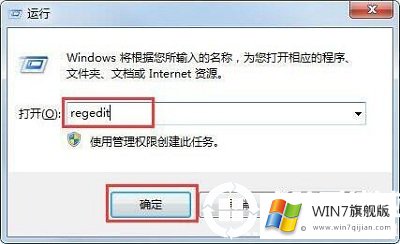
2、先后开启HKEY→LOCAL→MACHINE→SOFTWARE→Microsoft→Windows→CurrentVersion→Explorer→Desktop→NameSpace,如图所示;
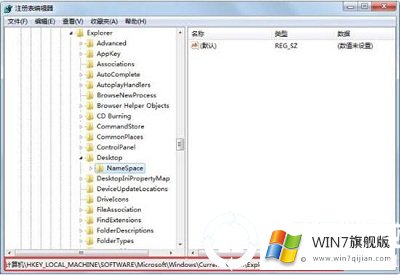
3、点一下左上方的文档选择项,挑选导出来,储存导出来的注册表,如图所示;
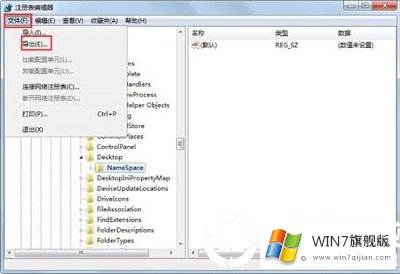
4、文本文档开启储存的注册表文件,搜索Internet Explorer,寻找文件编号{B416D21B-3B22-B6D4-BBD3-BBD452DB3D5B},如图所示;

5、依照编码寻找ie在注册表中的文档,点一下删掉就能,如图所示;
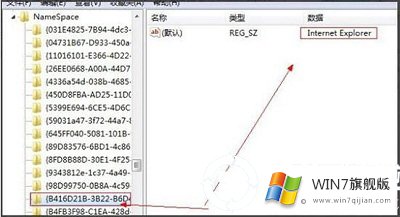
以上就是说win7系统彻底删除桌面IE图标的方法教程,大伙儿能够试着一下。